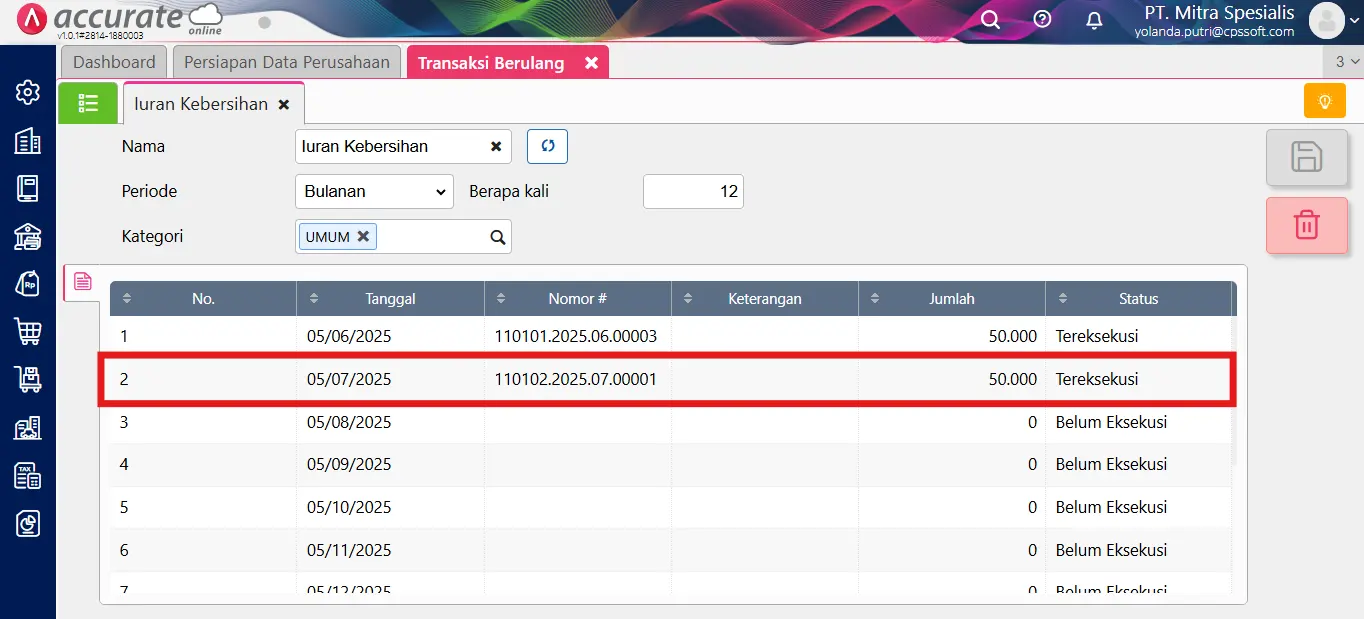Cara Mencatat Transaksi Berulang
Punya transaksi yang muncul terus setiap bulan? Seperti tagihan sewa, cicilan kendaraan, atau langganan layanan digital? Kamu bisa hemat waktu dengan fitur Transaksi Berulang di Accurate Online.
Daripada bikin manual satu per satu, kamu cukup atur sekali, lalu biarkan sistem bantu input otomatis sesuai jadwal.
Dengan begitu, pencatatan tetap konsisten dan risiko lupa input pun bisa ditekan.
Nah, berikut ini cara mencatatnya:
Ilustrasi: Perusahaan selalu membayarkan Biaya Iuran Kebersihan sebesar Rp 50.000 setiap tanggal 5 di setiap bulannya.
1. Membuat transaksi berulang pada fitur pembayaran
- Buka menu Kas & Bank lalu klik Fitur Pembayaran.
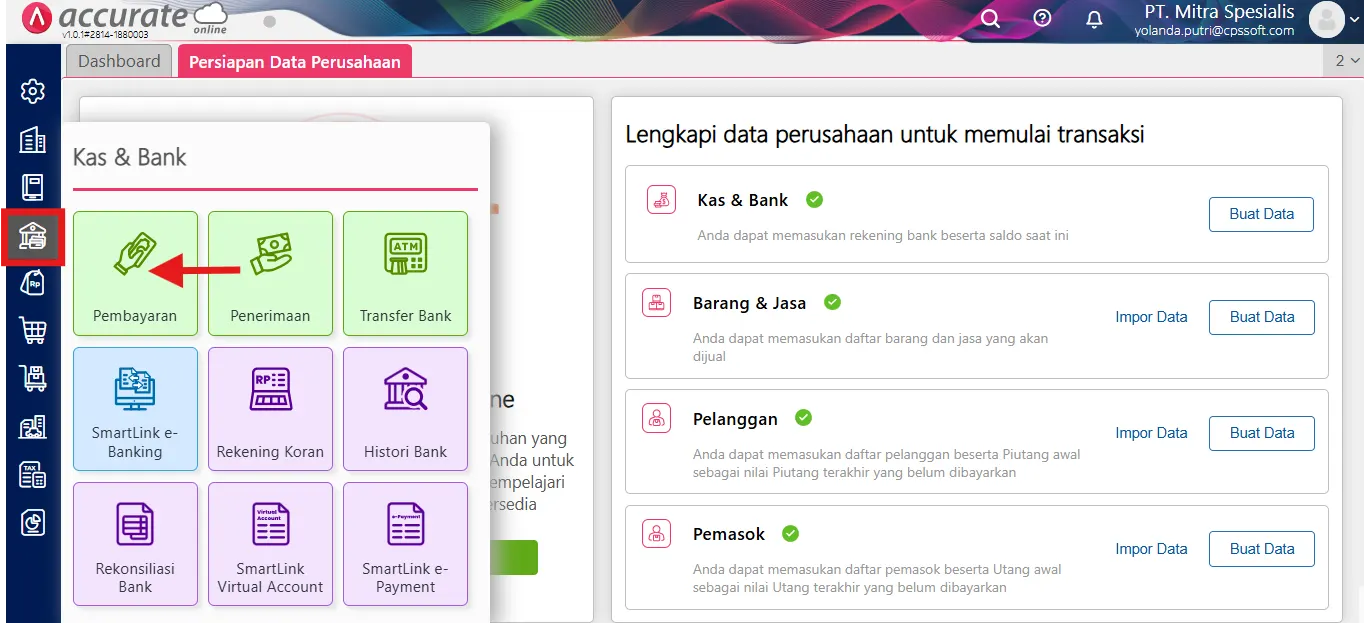
- Lengkapi informasi pembayaran, seperti akun Kas/Bank, Tanggal dan Akun Perkiraan lalu Klik tombol Simpan💾.
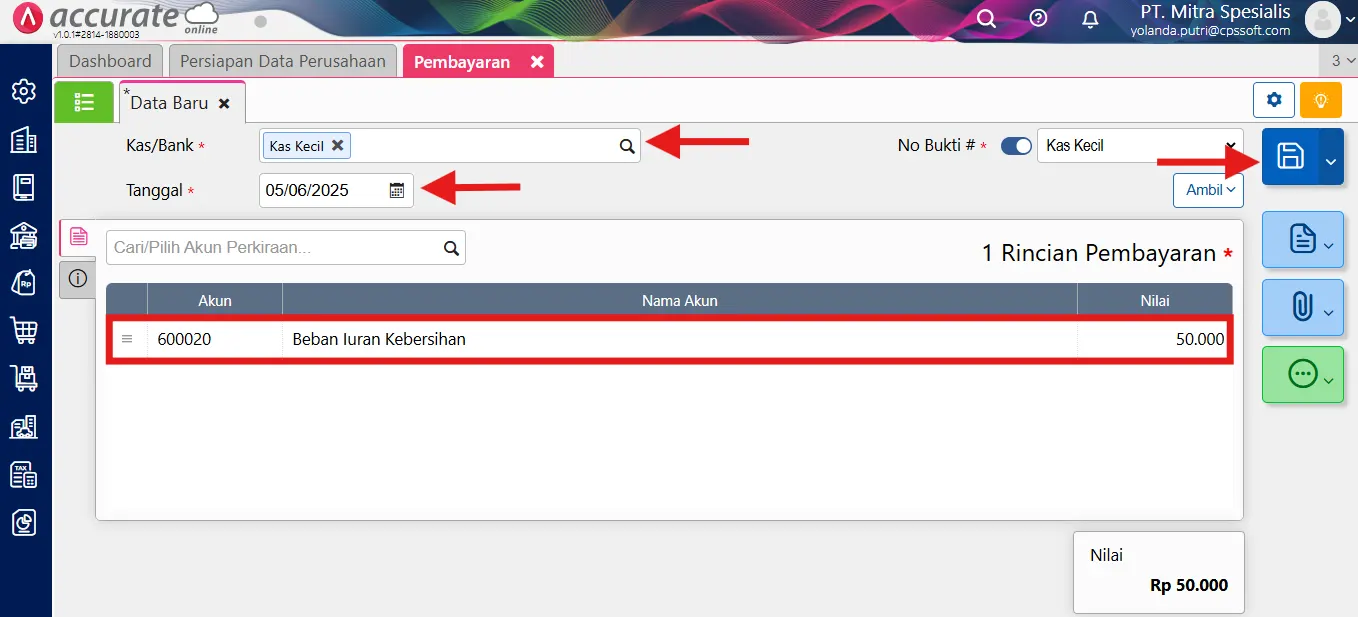
- Buka kembali transaksi pembayaran dengan cara Klik Tabel Hijau.
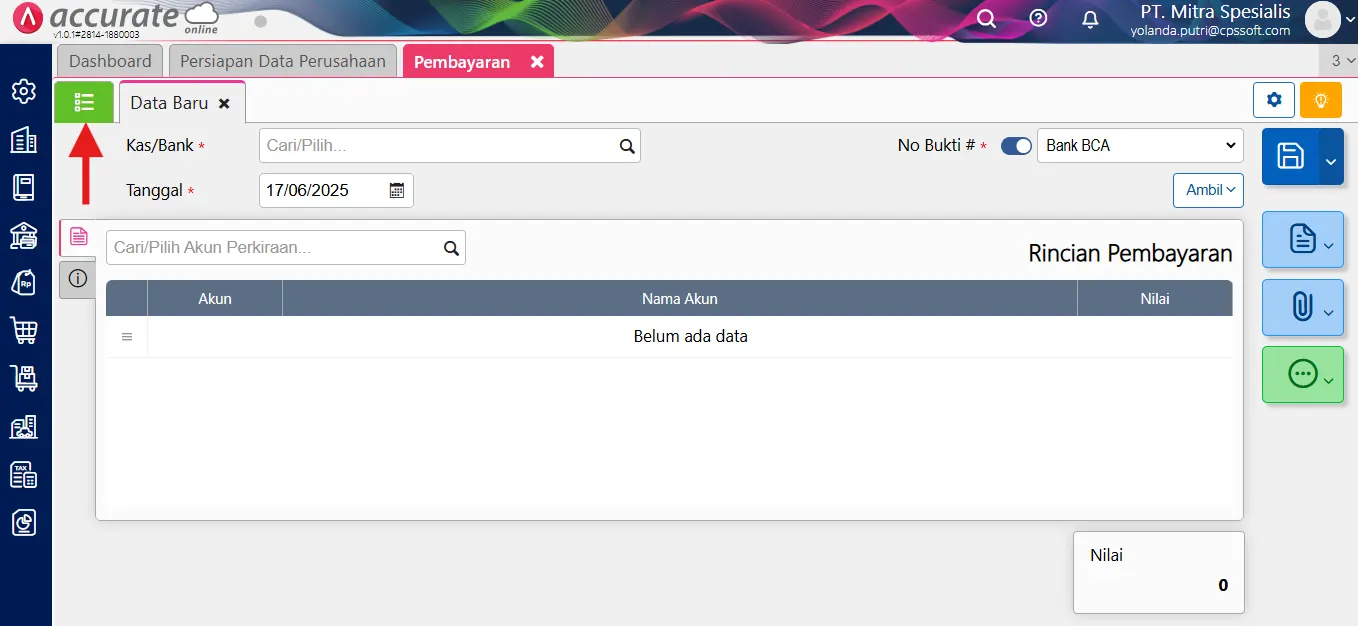
- Pilih Transaksi yang sudah dibuat sebelumnya.
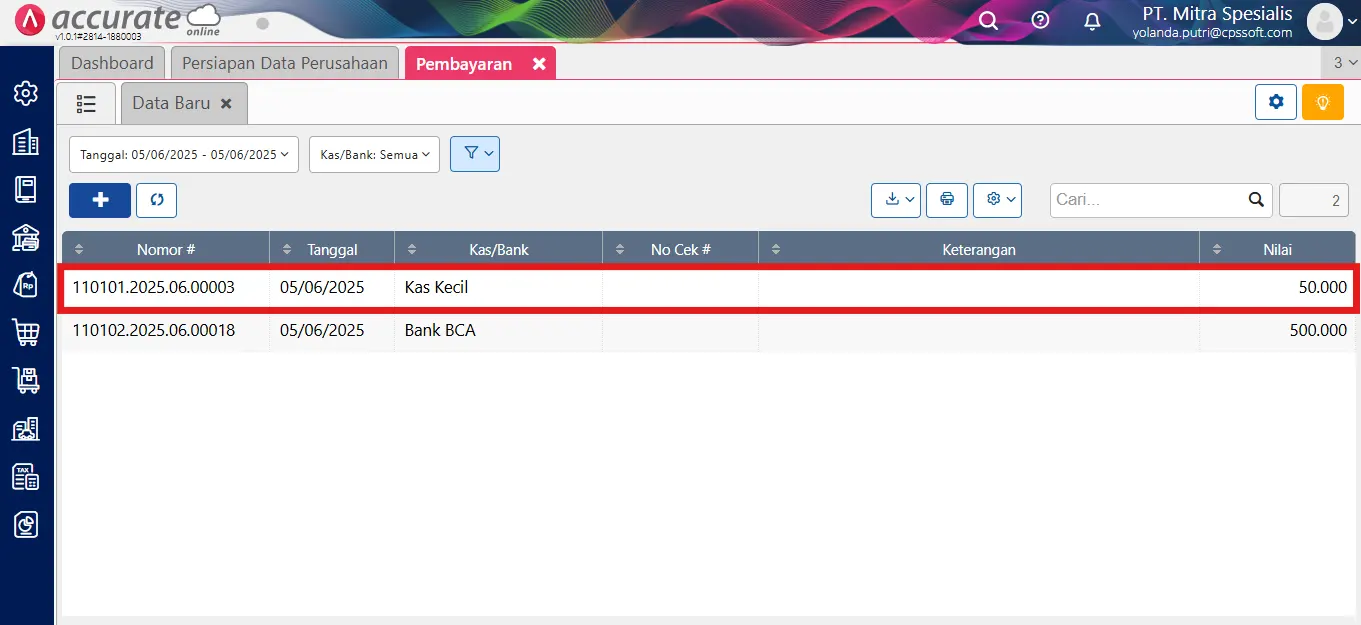
- Klik pada bagian “Lain-lain” dan pilih Transaksi Berulang.
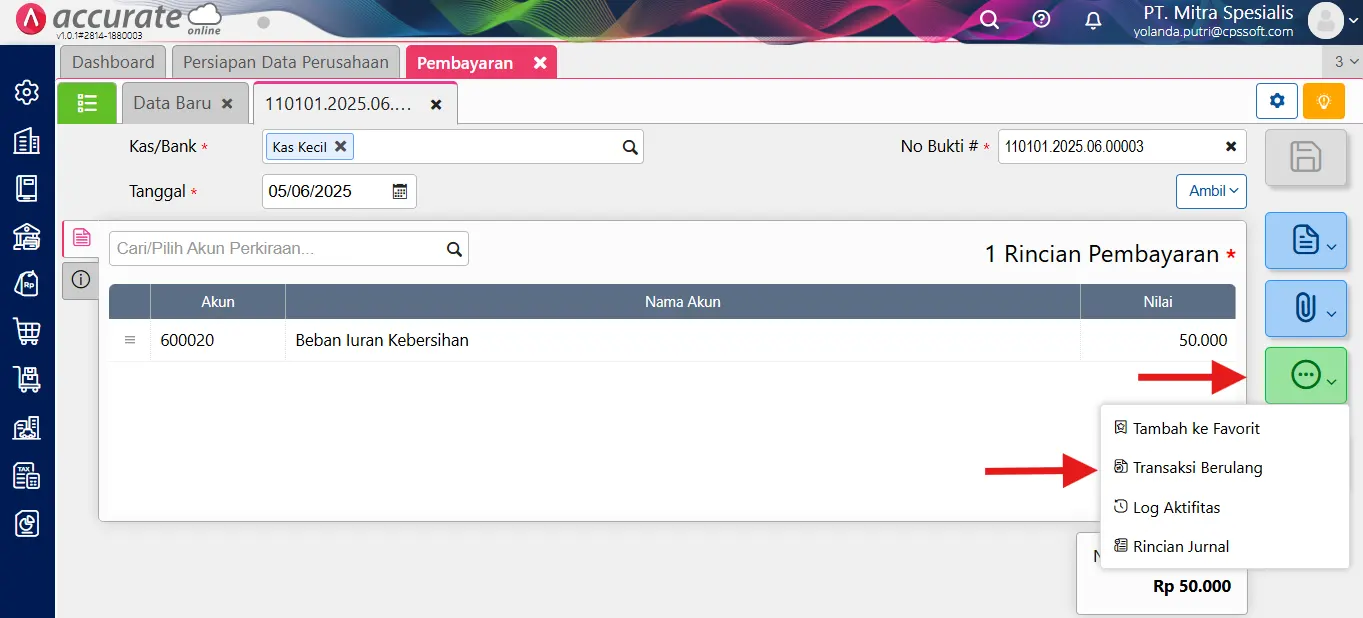
- Selanjutnya lengkapi informasi terkait pembuatan Transaksi Berulang tersebut, kemudian klik Lanjut.
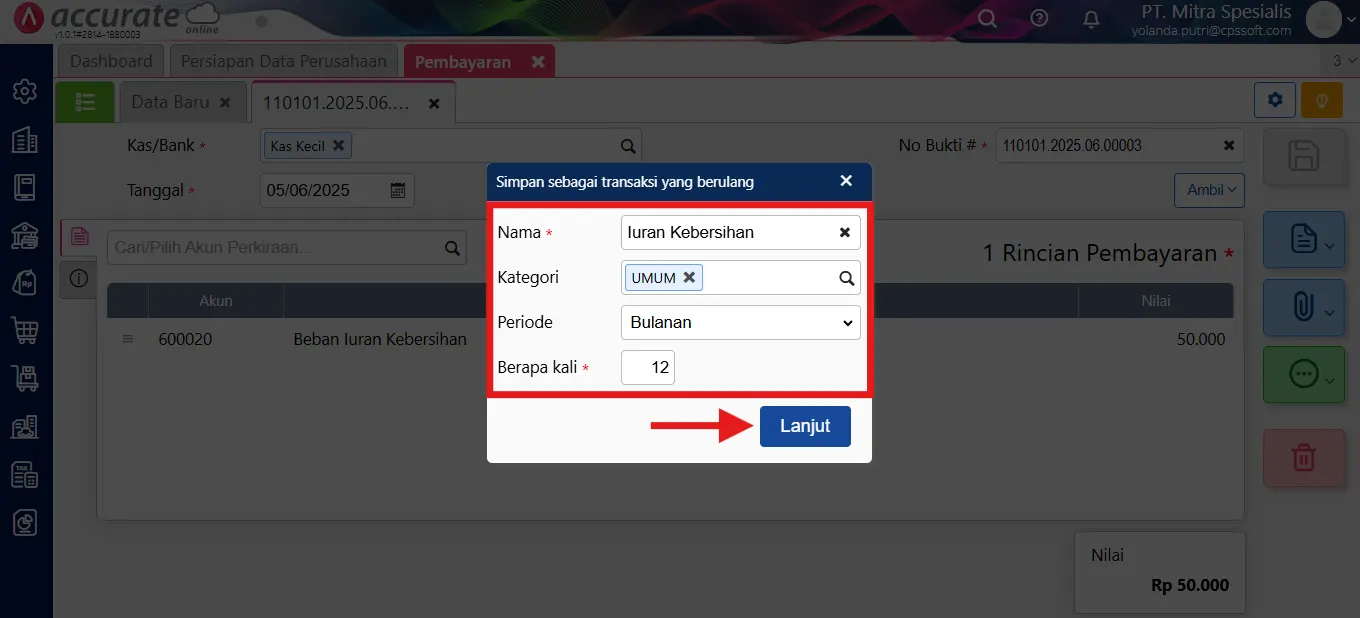
- Dan klik ‘Ok’ pada pesan konfirmasi yang tampil.
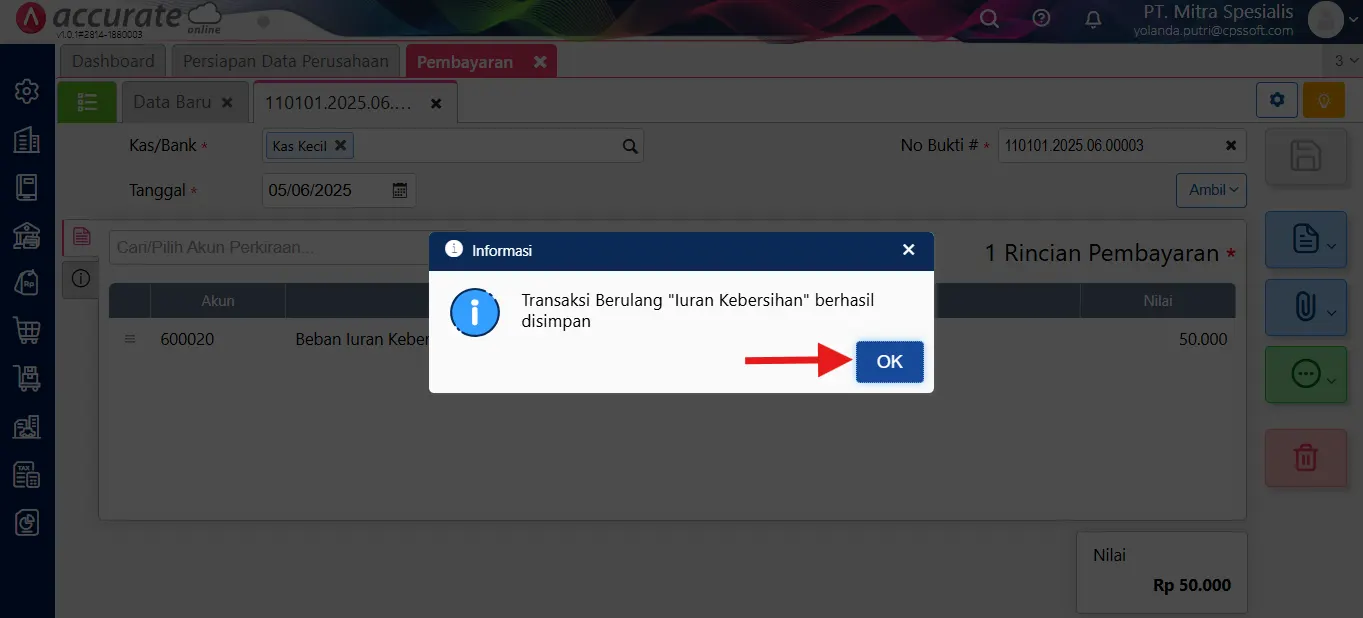
2. Menginput transaksi pada periode selanjutnya
- Buka menu Perusahaan dan klik fitur Transaksi Berulang.
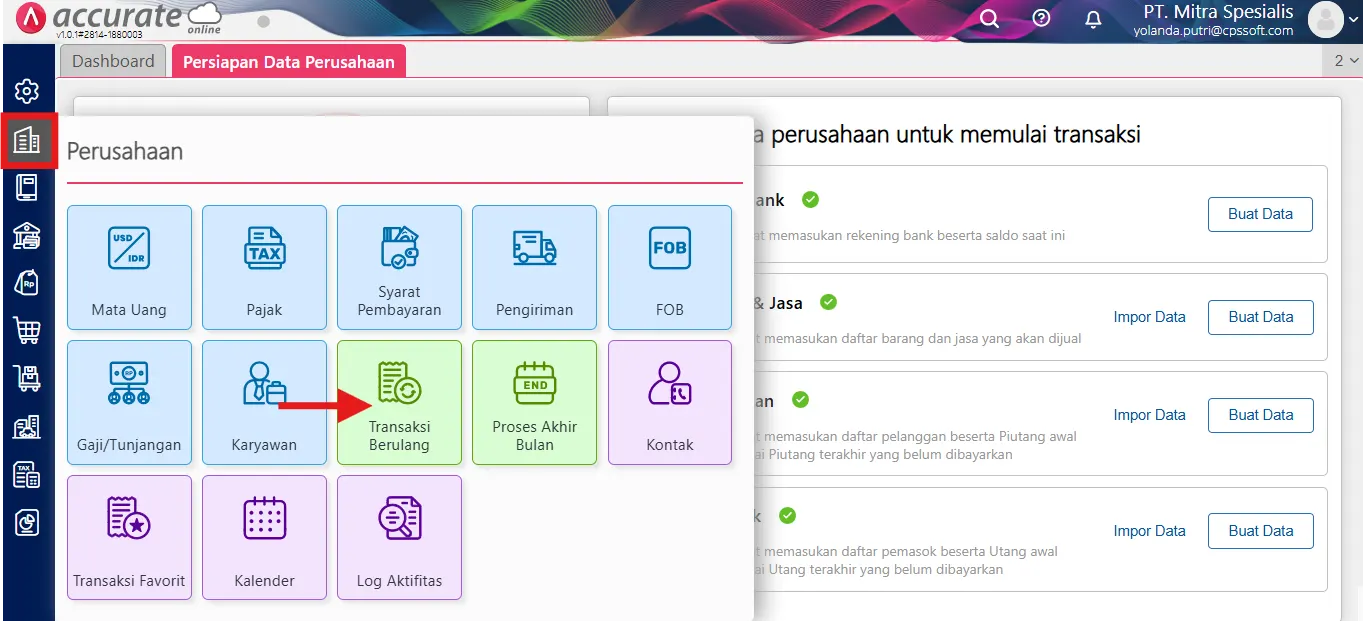
- Pilih dan buka pada jenis transaksi berulang yang akan dibuat transaksinya.

- Selanjutnya klik transaksi terkait sesuai dengan periode yang ingin dilakukan pembayarannya.
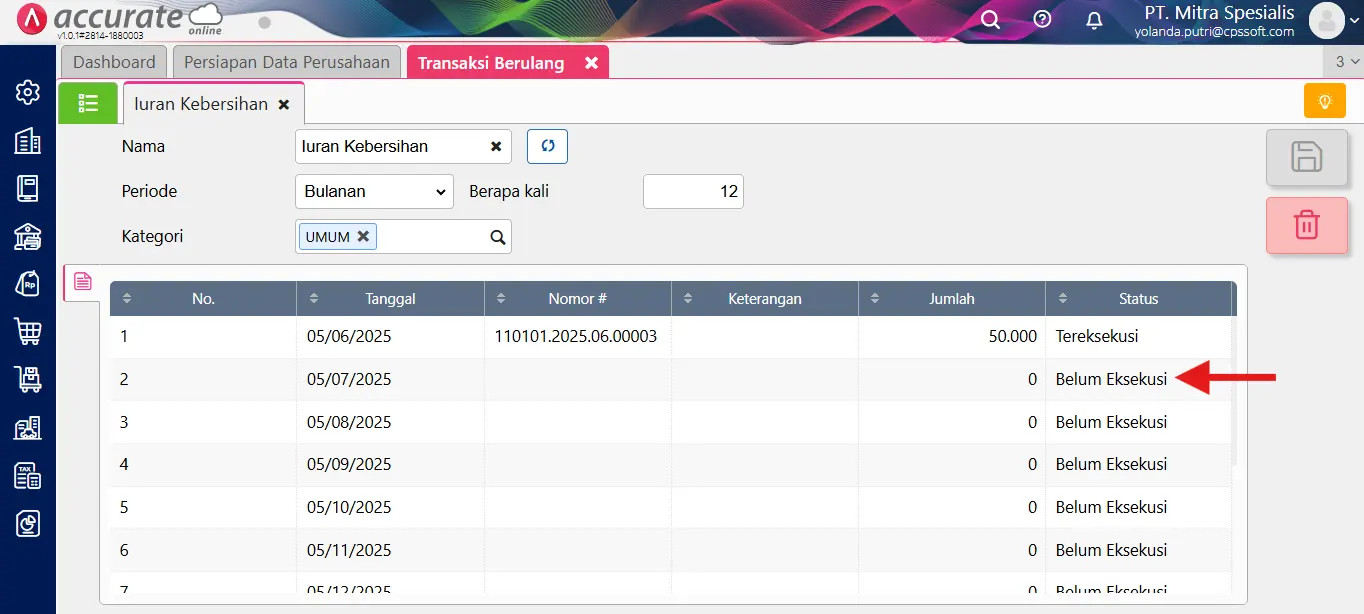
- Lalu Klik Jalankan.
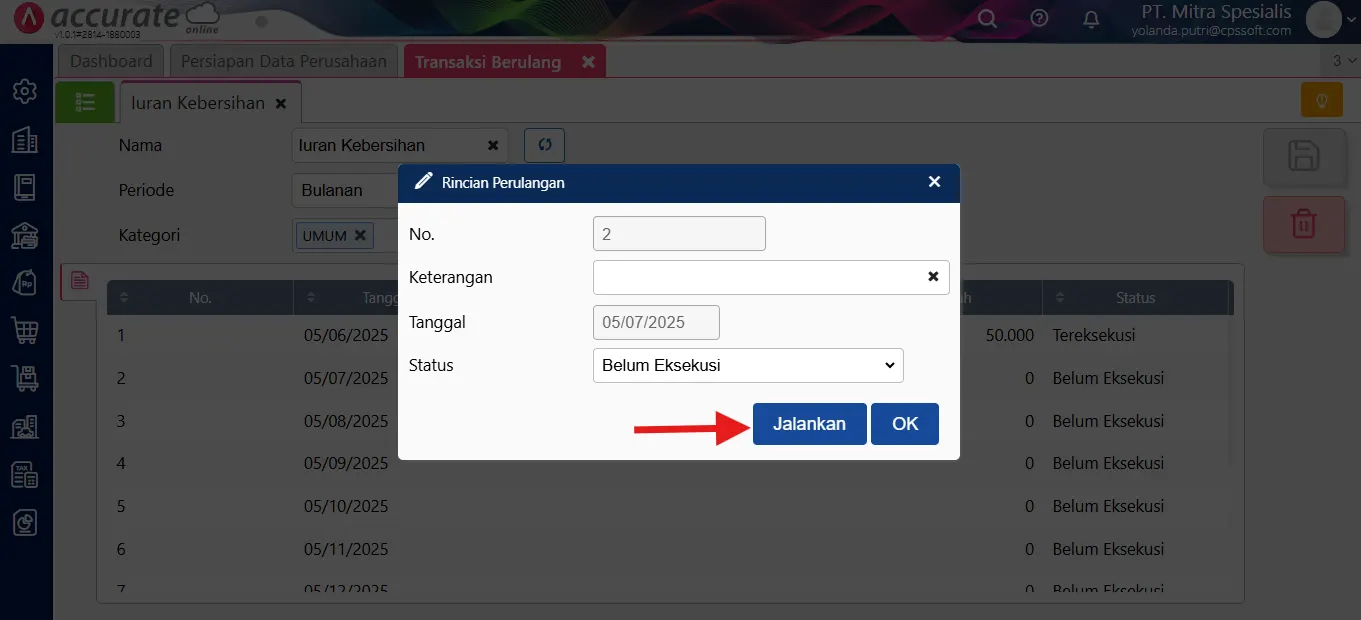
- Dan Kamu akan diarahkan ke halaman Formulir Transaksi tersebut. Jika sudah tidak ada yang perlu diubah, Kamu bisa simpan transaksinya dengan klik tombol simpan💾.
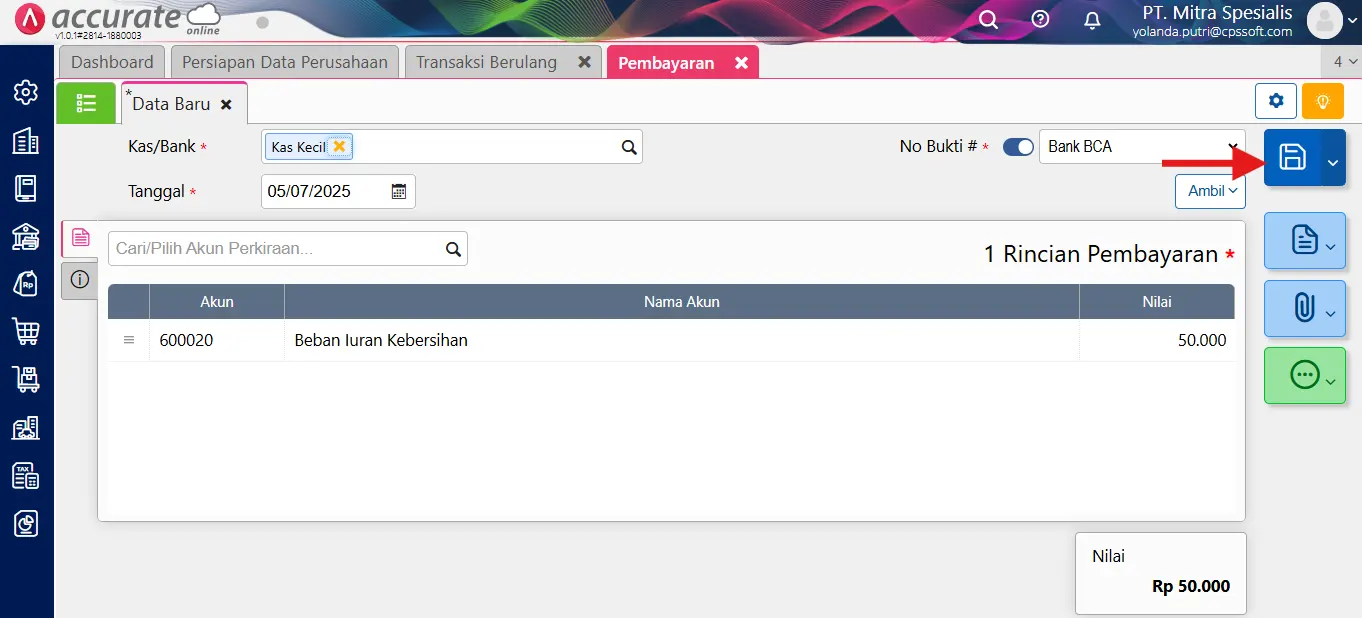
- Jika Kamu kembali ke halaman Daftar Transaksi Berulang, maka Kamu bisa melihat perubahan status transaksi menjadi ‘Tereksekusi’.